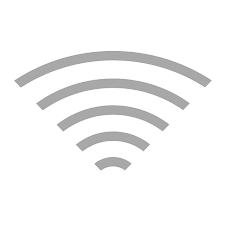
今回は、WiFiが遅くて困っている人向けに、原因と対処法を徹底解説していきます。
WiFiが急に遅くなってインターネットをスムーズに使えない!
オンラインゲームでエラーが頻出する!そういった方は、「自分のWiFiが遅くなっていないか」をチェックしてみてください!
どういった原因があってWiFiが遅くなるのか、対処法はあるのか見ていきましょう。
WiFiが遅い!重たい!

WiFiを利用してスマホからインターネット・オンラインゲームを利用している人も多いのではないでしょうか。
PCやPS4、ニンテンドーSwitchなどは有線LANで接続することもできますが、ニンテンドー3DSなどは無線WiFiを利用している人もいますよね。
このように、現代では一家に一台WiFiがあってもおかしくないようなインターネット社会になっています。

具体的には、このようなケースでWiFiを利用しているのではないでしょうか。
こんなときWiFiが絶対ほしい!
- 大容量のデータをインストール・ダウンロードする時
- スマホ(PC)でオンラインゲーム・アプリで遊びたい時
- インターネットを閲覧したい時
- 動画サイトを利用したい時
- 電子書籍販売サイトを利用したい時
- PS4・ニンテンドー3DSなどのゲーム機のショップを使いたい時
- スマホの通信制限が訪れそうな時
WiFiが正常に起動しているのなら、上記の問題は全て解決することができます。
WiFiが欲しいと思う時は自宅内外問わず訪れるので、最近では「WiFiスポット」と言って、コンビニやファミリーレストランなどでもWiFiに繋ぐことができるようになっています。
WiFiによっては持ち歩くタイプ(WiFiルーターを持ち歩ける)も販売されているので、自分の持っているWi-Fiをいつでもどこでも繋いで、インターネット世界を楽しんでいる人も多いのではないでしょうか。
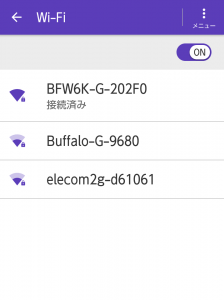
しかし、長い間WiFiを使っていると「今日はインターネットが遅い」「オンラインゲームでエラーが出る」といった症状も出てきます。
もしかしたらWiFiの回線速度が遅くなっていて、そのせいでスムーズにインターネットを利用できていないのかもしれません!
非常に便利なWiFiですが、このようなエラーが出た場合インターネットを円滑に使うことができなくなり、人によっては困った状況に陥ってしまいますよね。
WiFiが遅い原因
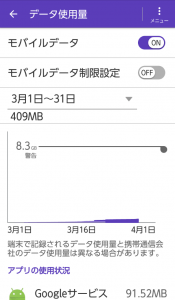
なぜ、自分が利用しているWi-Fiが遅くなったのでしょうか。
「突然重たくなった場合」と「徐々に重たくなった場合」の2パターン存在しますが、大抵はなんらかのエラーが発生したせいで、突然重たくなっているケースです。
徐々に重たくなって最終的にはWiFi従来のスピードに戻せなかった場合は、WiFiの買い替え・契約を考え直しましょう。
まずは、突然重たくなる原因について見ていきましょう。
WiFiルーターと端末の距離が遠い
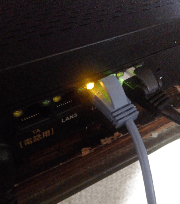
WiFiルーターと端末の距離が遠い場合、WiFiが遅くなったり、急にインターネット接続が切れたりします。
店舗のWiFiスポットが「その店舗内でのみ利用可能」であるのと同じように、自分の所持しているWi-Fiにも「WiFiを使える範囲」が存在しますよね。
家が広かったり、家の端っこにWiFiルーターがあって自分もその位置とは逆位置の隅でインターネットを使っている場合、WiFiを使える範囲から外れてしまっている可能性も考えられます。
また、WiFiルーターは「低い位置」に置くとパフォーマンスが低下してしまいますので、ある程度高い位置に置いたほうがいいです。
WiFiルーターと端末の間に障害物がある

自分のWiFiルーターと端末の間に障害物はありませんか?
例えば、WiFiルーターと端末の間に「金属」がある場合、その金属がWiFiが発生させる電波を阻害してしまいます。
このような金属に囲まれた状態だと、WiFiルーターが本来の力を発揮できません。
例えば、鉄製の柱や金属製の小物、このようなものからWiFiを遠ざけてください。
電波干渉が起こっている

例えば、以下の電子機器をWiFiと同時に使っていませんか?
電波干渉を起こしやすい機器
- 電子レンジ
- コードレス電話
- 電飾
- Bluetooth
これらの機器がなぜWiFiと相性が悪いのかというと、「2.4GHz」というWiFiと全く同じ電波を発するからです。
お互いが同じ電波を発生してしまうことで、WiFi本来の電波が敗けてしまい、WiFiの接続が不安定になることがあります。
最近では上記の機器にも干渉を防ぐための措置がなされている場合もありますが、その機器が古い場合は、シールド機能が備わっていないかもしれません。
近隣でWiFiが密集している

上記の電波干渉に関連する原因ではありますが、WiFiとWiFiが電波干渉をお互いに起こしているケースもあります。
集合住宅などで1家に1つWiFiがあった場合、簡単にWiFiが集合する地帯が出来上がってしまいますよね。
そのような場合、1つ1つのWiFiのパフォーマンスが落ちてしまう可能性があります。
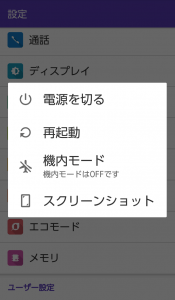
WiFiの設定が便利になっている昨今では、WiFiが自動的にチャネル(データ送受信する際に使う周波数のこと)を設定してくれますが、チャネル設定が適切でない可能性も考えられます。
つまり「自分の家と他の家がチャネル被りを起こしている」と考えることができますよね。
ただし、最新のWiFiならこの問題は起きずらいです。
2.4GHz以外の電波(5GHz)も利用できるWiFiが多く生産されていて、ひとつの電波にこだわる必要がなくなったからです。
繋いでいる端末が多すぎる

WiFiは無線で電波を流して、その電波を利用してインターネットに端末を繋いでくれます。
コード等が一切必要ないので、ひとつのWiFiルーターでたくさんの端末に繋ぐことができますよね。
しかし、繋いだ端末が多すぎると、たまに回線速度関連でエラーを起こしてしまうことがあるので、それが原因でWiFiが一時的に遅くなっているのかもしれません。
例えば、友達と集まって3DSでインターネットに繋いでゲームをする場合などに発生しやすいです。
なんらかの大容量ファイルをダウンロードしようとしている

なんらかの大容量ファイルをダウンロードしようとしていませんか?
このダウンロードもWi-Fiを利用して行われるものですが、WiFiに負担をかけてしまうため、WiFiの性能そのものも一時的に落ちてしまうでしょう。
このようなものをダウンロード(インストール)中だと、WiFiが遅くなる可能性が高いです。
WiFiが遅くなるダウンロード中の大容量ファイル
- パソコンのアップデート(パソコンをWiFiに繋いでいる場合)
- ゲーム機でゲームをダウンロード中
- ゲームや動画を占有している
ファイアウォールが邪魔している

ファイアウォールとは、不正アクセスを防ぐためのネットワークセキュリティのひとつです。
本来なら危険なページなどをブロックしてくれるのですが、ファイアウォールが働きすぎてWiFiにまで影響を与えているかもしれません。
WiFiのインターネット接続を邪魔してきますので、インターネットに繋ぐことができなくなります。
WiFiルーター業者・プロバイダがメンテナンスを行っている
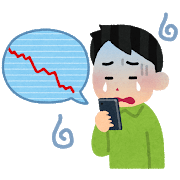
WiFiルーター業者(回線業者)やプロバイダがなんらかのメンテナンスを行っている可能性があります。
WiFiの速度が遅くなることもありますし、場合によってはWiFiが使えなくなってしまうかもしれません。
メンテナンスが終わるまではWiFiが遅いまま・利用できないケースも考えられます。
WiFiルーターそのものに不具合が発生している
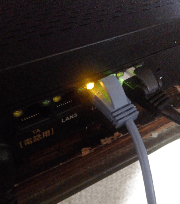
WiFiルーターそのものの調子が悪い可能性も考えられます。
使っているWi-Fiが古い、部屋が暑い、このような理由でWiFiが一時的におかしくなっていて、インターネット接続に関する問題が起きているのかもしれません。
WiFiは当然遅くなりますし、場合によっては繋がらないこともあります。
繋いでいる端末に問題がある

スマホやPC、ゲーム機本体などにエラーが起きている可能性があります。
端末に負担がかかっているので、例えば端末に熱が籠ったり、インターネットに関係のない部分で動作が全体的に重たくなっているのではないでしょうか。
端末を休ませてあげてはいかがでしょうか。
端末のキャッシュメモリが貯蓄されすぎたせいで、WiFiの速度にも影響を与えている可能性も考えられます。
WiFiが遅い場合の対処法について

WiFiが遅い原因は非常にたくさんあることがありましたよね。
まずは、どの原因に該当するか自分で調べて、適切な対処法を見つけなければいけません。
原因ごとに対処法が丸っと変わりますので、全ての対処法を取るよりも、原因ごとに対処すべきものに絞って対処したほうがいいでしょう。
WiFiルーターを高いところへ設置する
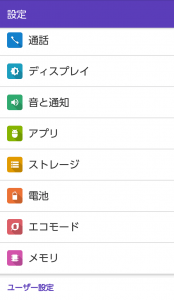
この対処法は、以下の原因の時に対処してください。
- WiFiルーターと端末の距離が遠い
- WiFiルーターと端末の間に障害物がある
- 電波干渉を起こしている
WiFiルーターは低い位置よりも高い位置に設置したほうがいいです。
なぜなら、WiFiの発生する電波が全体に行き渡りやすくなるからです。
ある程度高い位置にWiFiを設置して、家の広範囲にまでWiFi電波が行き届くようにして、接続切れが起こらないように工夫した設置を行いましょう。
WiFiの周りをクリーンにする
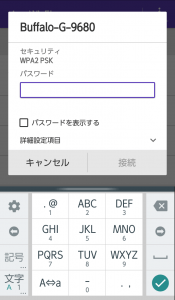
この対処法は、以下の原因の時に対処してください。
- WiFiルーターと端末の間に障害物がある
- 電波干渉を起こしている
WiFiの周りに余計な物がある場合、それが「障害物」と認識され、電波をブロックしてしまうかもしれません。
金属類がある場合は絶対に放しておいたほうがいいですし、電波を弱くしてしまう水など(花瓶や小物に入っている水など)もないほうがいいです。
できればWiFiの周りだけではなく、WiFi繋いでいる端末とWiFiの間にも何もないようにしたほうがいいでしょう。
電波干渉を起こす機器の電源を切る

この対処法は、以下の原因の時に対処してください。
- WiFiルーターと端末の間に障害物がある
- 電波干渉を起こしている
電子レンジやコードレス電話など、WiFiと同じ電波を発する電子機器の電源を切ってインターネットに接続してみるのもひとつの手です。
電波を発する原因がなくなることになりますので、WiFiの電波が端末にまで行き届きやすくなるでしょう。
チャネルを自分で設定する

この対処法は、以下の原因の時に対処してください。
- 近隣でWiFiが密集している
- 電波干渉を起こしている
近隣の家などに設置されているWi-Fiが自分と同じチャネルを利用していた場合、電波干渉が起こってしまいますよね。
となれば、他のチャネルを利用してインターネットに接続すれば、問題は解決されます。
チャネルの変更方法は使っているWi-Fiルーターによってバラバラですので、使用WiFiルーターの公式ページを参考にしてください。
また、WiFiルーターが「複数のアクセスポイント」に対応している場合は、アクセスポイントも変えてみてはいかがでしょうか。
ダウンロード・インストールを中断する

この対処法は、以下の原因の時に対処してください。
- なんらかの大容量ファイルをダウンロードしようとしている
大容量ファイルをダウンロード(インストール)しようとしている場合、どうしても時間がかかりますよね。
あまりにも時間がかかりすぎて、なおかつインターネットを快適に使えないと困るようであれば、このダウンロードを中断するのもひとつの手です。
ただし、場合によってはダウンロード完了させたほうが時間を無駄にしないケースもあるので、臨機応変に判断しましょう。
端末のセキュリティ等をチェックする

この対処法は、以下の原因の時に対処してください。
- ファイアウォールが邪魔している
- 繋いでいる端末に問題がある
ファイアウォールが原因である場合は、大抵PCに繋いでいるWi-Fi速度が遅い・繋がらない場合です。
自分のPCにインストールされているファイアウォールを一旦切って、インターネット接続を試してみてください。
繋いでいる端末に問題がある場合は、他のセキュリティ・その他の問題についてチェックしましょう。
WiFiルーター・プロバイダの不具合や更新情報を把握する

この対処法は、以下の原因の時に対処してください。
- WiFiルーター業者・プロバイダがメンテナンスを行っている
- WiFiルーターそのものに不具合が発生している
WiFiのルーターやプロバイダに問題がある場合、不具合情報を告知してくれている可能性が高いです。
そのため、WiFiルーターの専用ページやプロバイダのお知らせなどを、WiFiに繋いでないインターネットを利用して検索してください。
ルーターにそのものに不具合がある場合は、対処法を記載ページを見るようにしましょう。
ルーターを再起動させる

この対処法は、全ての原因を解消してくれるかもしれないので、どうしても解消しない場合に試してみてください。
WiFiルーターを一旦オフにして、再起動してみましょう。
起動している最中になんらかの不具合が発生していた場合、WiFiルーターが一度クリーンな状態に戻った際に使えば、WiFiの遅さを心配することなく使えるかもしれません。
WiFiルーターの「ファームウェア」を最新にする

WiFiルーターには「ファームウェア」という制御プログラムが含まれています。
このファームウェアを最新版にすることで、不具合が各種改善される可能性もあります。
ファームウェアの更新方法はWiFiルーターによって違うのですが、基本的にどのWiFiも「自動更新」によって勝手に更新されています。
手動でファームウェアを更新したい場合は、各WiFiルーター公式ページからWiFiのファームウェアプログラムをインストールして設定する必要があります(PCのみ可能)。
時間を置いてWiFiを使う

この方法も全ての原因を対処できる可能性があります。
一時的にWiFiが重たくなっているだけなら、時間を置いてもう一度WiFiを使ってインターネットに接続したら、問題なく使える可能性があります。
上記の方法のどれを試してもダメだった場合、この方法に賭けてみましょう。
WiFiに接続予定の端末を再起動させる

WiFiに接続する予定のあった端末を一度再起動させてみてください。
例えばスマホやPC、ゲーム機など、一度電源を落とした状態で、エラーを全て払拭させて起動することで、WiFiが遅い問題が解消することがあります。
繋いでいる端末の問題である場合はこの方法で解決する可能性が高く、仮に他の問題だとしても試してみる価値のある対処法です。
ゲームをしたい場合はそのゲームのエラーも調べておく

WiFiルーターやインターネット接続している端末に問題がなかったとしても、「プレイしようとしているゲームそのものに不具合が起こっている」可能性も考えられますよね。
例えば、通信エラーやサーバーダウンなどで、アプリ全体が重たくなっているだけかもしれません。
プレイしたいゲームやアプリのお知らせや公式Twitterを見て、なんらかの不具合があるかどうかもチェックしておいたほうがいいでしょう。
アプリを使ってWiFiの遅さを解消する方法もある!
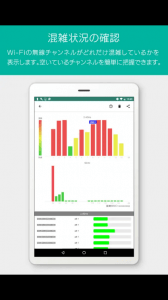
早いWiFiを見つけ出してくれるアプリや、周辺のWiFi状況を確認してくれるアプリがあることをご存知でしょうか?
このようなアプリを駆使することで、WiFiが遅い問題をあらかじめ解消することができるかもしれません!
WiFiが遅い問題を解消するためのおすすめアプリも紹介します!
Wi-Fiミレル
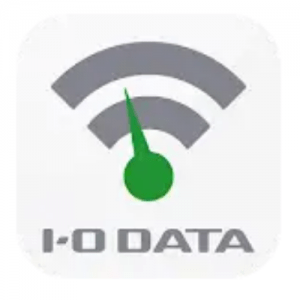
アプリ「Wi-Fiミレル」のおすすめポイント
- 周辺のWiFi状況を確認してくれるアプリ!
- 電波強度を表示してくれる
- 周辺の電波強度を表示する「ヒートマップ」が使いやすい
- WiFiの混雑情報を確認してくれる
自宅やオフィスなどのWiFi環境を測定してくれる「Wi-Fiミレル」というアプリを使ってみてはいかがでしょうか。
使用しているWiFi環境を細かく分析してくれるため、どの部分がWiFiの行き届いていないかをチェックすることができます。
このアプリでWiFiの電波強度等をチェックして、電波強度が低い場合はなんらかの問題があると判断して、上記の対処法を試してみましょう。
タウンWiFi

アプリ「タウンWiFi」のおすすめポイント
- WiFiを見つけ出してくれるアプリ!
- 使えるWiFiを発掘してくれる
- 「遅いWiFiに接続しない」という機能がある
- 外出先にWiFiを繋ぎたい場合に便利
タウンWiFiはどちらかというと「外出先のWiFiスポットを繋ぐ」ためのアプリですが、自宅にいても利用することができます。
仮に自宅のWiFiが遅くて困っている場合、このアプリを使って速度の速い周辺のWiFiを見つけ出して、そのWiFiに接続することができるからです!
電波干渉が起こっている際に重宝するアプリなので、インストールしてみて自分のWiFiとは別のWiFiに繋げてみてはいかがでしょうか。
使っているWi-Fiが古い場合は?

ここまでの対処法は、「一時的にWiFiが遅くなった場合」です。
しかし、いつまで経ってもWi-Fiが遅い場合は、使っているWiFiがもう時代遅れである可能性があります。
今使っているWiFiが仮に後日調子が戻ったとしても、いつまた今回同様にWiFiが遅くなるかはわかりません。

そんな場合は、WiFiを買い替える・他のWiFiと契約することを視野に入れてください。
以下が、WiFiを買い替える・他のWiFiと契約する判断基準となりますので、多く当てはまったのなら考えてみてはいかがでしょうか。
WiFiを買い替える・他のWiFiと契約する判断基準
- WiFiルーターを利用して4・5年経過している
- 接続方法がトンネル方式(IPv4 PPPoE方式)である
- 2.4GHzしか対応していない
- 高速通信が使えない
- 電波強度がそもそも強くない
- 製品保証が切れている
この中で2つか3つ程当てはまったのであれば、新しいWiFiを利用したほうがいいでしょう。
繋がりやすくて、安いオススメWiFi

乗り換えに最適なWiFiサービスを6つ紹介します。特徴はサービスによって異なるので、自分に合ったサービスを見つけてください。下記で分類に分けて徹底解説していきます。
Broad wimax -ブロードワイマックス

Broad WiMAXのおすすめポイント
- ギガスピード対応WiFiあり
- 業界再安価の月額2726円(税抜)
- データ通信量無制限
- 解約違約金0円
ガチャピンのCMでおなじみのUQが運営しているブロードワイマックスを利用するならばギガ放題プランがおすすめです。月々7GBまで利用できるライトプランもありますが、3カ月目までならばライトプランと同じ月額基本料金2,726円で利用できるからです。
定額でデータ通信量無制限で使用でき、ルーターのSpeed Wi-Fi NEXT W05は別売りのクレードルを使用することで電波を拾いやすくなり、スピード感がアップします。
↑詳細は上記から確認・登録出来ます。
基本料金は「3年契約のギガ放題プラン月額最安プラン」として、税抜きで開通月を含む3カ月目まで2,726円、25カ月目まで3,411円、26カ月目以降は4,011円となります。
徐々に料金が上がりますが、最初の頃はかなり安く利用できるので、現在あまりお金がない人でも気軽に契約できます。
↑詳細は上記から確認・登録出来ます。





